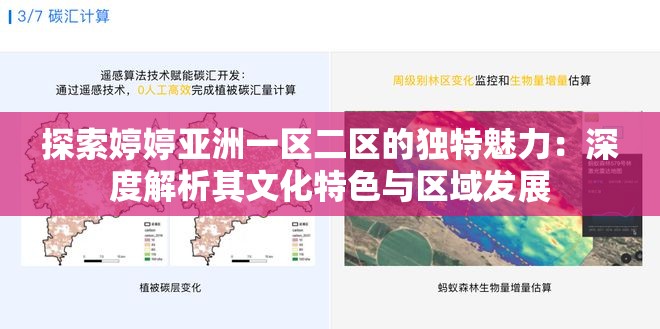无主之地3如何将暴击字幕设置成中文?详细设置方法揭秘!
《无主之地3》是一款备受玩家喜爱的射击冒险游戏,以其丰富的剧情、独特的角色设定和刺激的战斗体验而著称,对于部分玩家来说,游戏中的一些关键信息,如暴击伤害提示,如果未能正确显示为中文,可能会影响游戏体验,本文将详细介绍如何将《无主之地3》中的暴击伤害设置为中文显示,帮助玩家更好地享受游戏。
一、基本设置步骤
确保你已经安装了《无主之地3》游戏,并且游戏版本为最新版本,因为游戏的语言支持可能会随着版本更新而改进,所以保持游戏更新是非常重要的。
1、启动游戏:
打开Epic Games客户端,找到《无主之地3》游戏图标,点击启动游戏。
2、进入游戏设置:
在游戏主菜单中,找到并点击“选项”或“设置”选项,这个选项的位置可能会因游戏版本而略有不同,但通常可以在主菜单的底部或侧边栏中找到。
3、选择语言设置:
在游戏设置中,查找“语言”或“Language”选项,该选项通常会出现在“界面”、“音频”或“General”等标签下。
4、选择中文:
在语言设置列表中,找到“中文”或“Chinese”选项,并选择它,选择中文后,务必点击“应用”或“保存”按钮,以保存你的语言设置更改。
完成以上步骤后,游戏应该会以中文显示,包括暴击等文本信息,如果你仍然在游戏中遇到中文显示问题或暴击中文显示异常,可以尝试以下更详细的解决方法。
二、针对暴击中文显示异常的解决方法
1、检查游戏版本:
确保你安装的是最新版本的无主之地3,游戏开发者可能会在游戏更新中修复语言显示问题,因此保持游戏更新是解决问题的关键。
2、使用额外命令行参数:

如果基本设置步骤未能解决问题,你可以尝试使用Epic Games客户端的额外命令行参数来强制游戏显示中文暴击。
- 打开Epic Games客户端,点击左下角的“设置”按钮。
- 在设置菜单中,拉到最下面找到并展开“BORDERLANDS 3”选项。
- 勾选“额外命令行参数”选项,并在框中填入“-culture=zh-Hans-CN”。
- 保存设置并重新启动游戏。
这个命令行参数会强制游戏使用简体中文显示,包括暴击伤害等文本信息。
3、重新安装游戏:
如果以上方法仍然无法解决问题,你可以尝试卸载并重新安装游戏,这可以确保所有游戏文件都正确安装,并可能解决因文件损坏或缺失而导致的语言显示问题。
- 在Epic Games客户端中,找到《无主之地3》游戏图标,点击右键选择“卸载”。
- 卸载完成后,重新在Epic Games商店中下载并安装游戏。
4、更新显卡驱动程序:
显卡驱动程序是影响游戏显示效果的重要因素之一,确保你的显卡驱动程序是最新的,这可以提高游戏的兼容性和显示效果。
- 访问你的显卡制造商的官方网站(如NVIDIA、AMD等)。
- 在网站上搜索你的显卡型号,并下载最新的驱动程序。
- 安装驱动程序并重新启动计算机。
5、检查操作系统语言设置:
确保你的操作系统语言设置为中文,如果操作系统语言设置为其他语言,游戏可能会以默认语言显示,而不是你选择的中文。
- 在Windows操作系统中,打开“控制面板”。
- 选择“时钟、语言和区域”选项。
- 在“区域和语言”选项卡中,确保“格式”和“位置”都设置为中文(中国)。
- 如果需要,点击“更改系统区域设置”按钮,并选择一个中文区域设置。
三、其他注意事项
游戏更新:
关注游戏的官方更新公告,及时了解游戏的新功能和修复内容,游戏更新可能会解决一些已知的语言显示问题。
社区支持:
如果以上方法仍然无法解决问题,你可以尝试在游戏的官方社区或玩家论坛中寻求帮助,其他玩家或游戏开发者可能会提供一些有用的建议或解决方案。
备份游戏数据:
在进行重新安装或更新显卡驱动程序等操作之前,建议备份你的游戏数据,这可以防止因操作不当而导致的游戏数据丢失或损坏。
通过以上步骤和注意事项,你应该能够成功将《无主之地3》中的暴击伤害设置为中文显示,这将帮助你更好地理解和享受游戏,提高游戏体验。